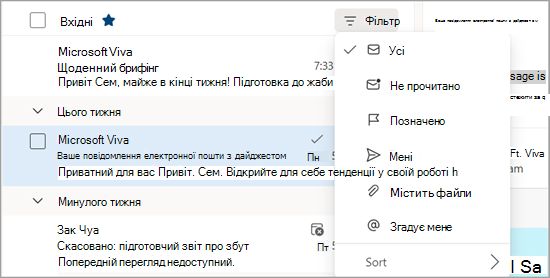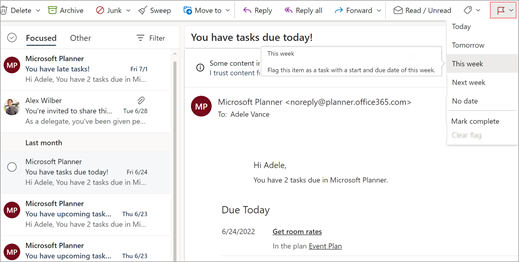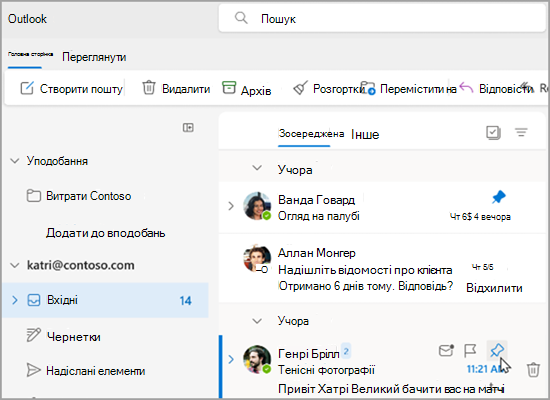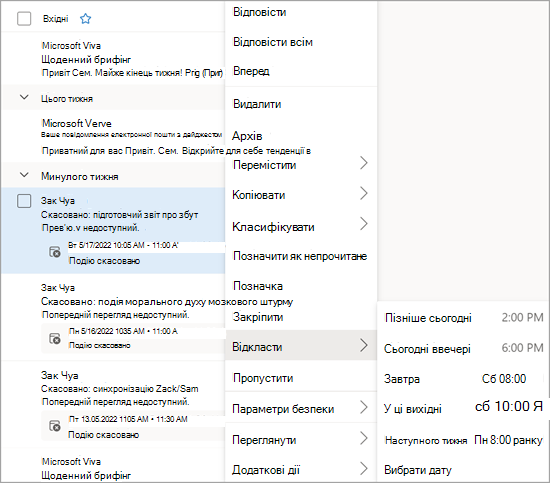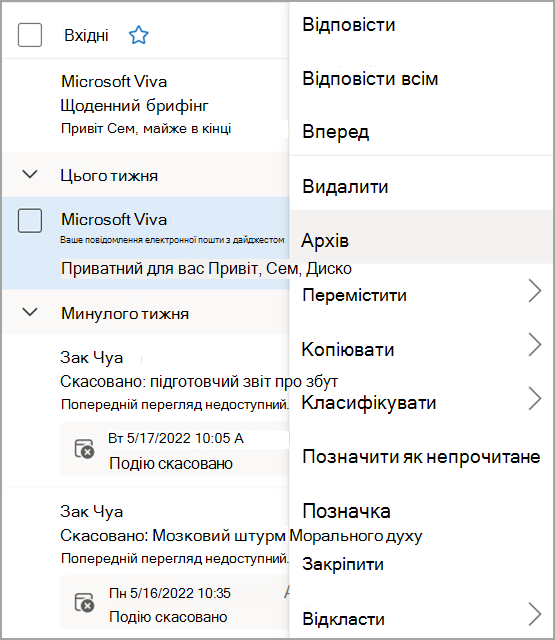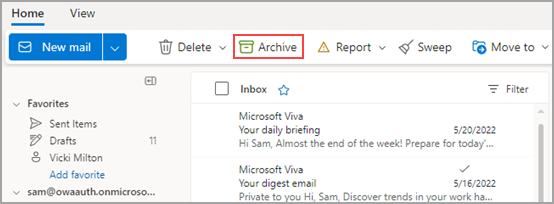Спробуйте!
Охайні та впорядковані папки "Вхідні" в інтернет-версії Outlook.
Використання функції "Організувати"
-
Виберіть повідомлення.
-
Натисніть кнопку Організувати на стрічці.
-
Виберіть, коли та куди потрібно перемістити повідомлення електронної пошти від вибраного відправника. Наприклад, можна надіслати всі повідомлення від цього відправника до певної папки (навіть кошика) на один раз або для всіх майбутніх повідомлень.
-
Натисніть кнопку OK , щоб виконати вибрану дію.
Створення правил
-
Клацніть повідомлення правою кнопкою миші та виберіть створити правило.
-
Виберіть папку, до якої потрібно переміщати всі повідомлення від цього відправника або групи відправників, і натисніть кнопку OK.
Це правило буде застосовано до всіх вхідних повідомлень. Якщо потрібно застосувати це правило безпосередньо в папці «Вхідні», установіть прапорець для Застосувати це правило зараз у папці «Вхідні».
Примітка.: Додаткові настройки правил дають змогу керувати повідомленнями Outlook у зручний для вас спосіб.
Використання папок і категорій
-
Виберіть повідомлення.
-
Натисніть кнопку Перемістити до та виберіть папку.
Або натисніть кнопку Категорія та виберіть категорію.
Очищення папки "Вхідні"
-
Виберіть повідомлення.
-
Виберіть Delete (Видалити). Натисніть кнопку Архівувати , якщо воно може знадобитися пізніше.
Примітка.: Крім того, можна клацнути правою кнопкою миші папки та виконати групові дії з цими папками. Виберіть Пусті, Позначити все як прочитане та Призначити політики, щоб вибрати, коли повідомлення електронної пошти в папці автоматично архівуватимуться.
Використання функції "Організувати"
-
Виберіть повідомлення.
-
Натисніть кнопку Організувати на стрічці.
-
Виберіть, коли та куди потрібно перемістити повідомлення електронної пошти від вибраного відправника. Наприклад, можна надіслати всі повідомлення від цього відправника до певної папки (навіть кошика) на один раз або для всіх майбутніх повідомлень.
-
Натисніть кнопку OK , щоб виконати вибрану дію.
Створення правил
-
Клацніть повідомлення правою кнопкою миші та виберіть додаткові дії > Створити правило.
-
Виберіть папку, до якої потрібно переміщати всі повідомлення від цього відправника або групи відправників, і натисніть кнопку OK.
Це правило буде застосовано до всіх вхідних повідомлень. Якщо потрібно застосувати це правило безпосередньо в папці «Вхідні», установіть прапорець для Застосувати це правило зараз у папці «Вхідні».
Примітка.: Додаткові настройки правил дають змогу керувати повідомленнями Outlook у зручний для вас спосіб.
Фільтрування повідомлень
Використовуйте фільтри, щоб знайти повідомлення на основі одного з цих вбудованих пошукових запитів.
-
Виберіть Фільтр.
-
Виберіть потрібний параметр.
Керування подальшими діями
Позначте повідомлення електронної пошти, щоб відстежувати відповіді на надіслані повідомлення. Ви також можете стежити за отриманими повідомленнями. У будь-якому випадку можна додати оповіщення про нагадування.
Позначити повідомлення електронної пошти для подальшого виконання
-
Виберіть електронний лист.
-
Виберіть позначку або зняти позначку на електронному листі або на стрічці.
-
Виберіть, коли потрібно нагадати про це повідомлення електронної пошти.
-
Щоб переглянути всі позначені повідомлення, виберіть Фільтрувати > Позначені.
Закріплення та відкріплення повідомлень електронної пошти
Закріплення дає змогу "приклеїти" електронні листи до верхньої частини папки "Вхідні", щоб вона ніколи не потрапляла через тріщини. Це легко! Клацніть піктограму Закріпити в повідомленні, щоб перейти до верхньої частини папки "Вхідні", доки не відкріпите її.
Керування папкою "Вхідні"
Щоб позначити електронний лист як прочитаний, клацніть його правою кнопкою миші та виберіть у розкривному меню пункт Позначити як прочитане .
Щоб позначити повідомлення електронної пошти як непрочитане, клацніть його правою кнопкою миші та виберіть у розкривному меню пункт Позначити як непрочитане .
Щоб відповісти на електронний лист пізніше, клацніть його правою кнопкою миші та виберіть Відкласти , а потім виберіть час, який вам підходить. Електронну пошту буде приховано з папки "Вхідні" та відображено як нову пошту після вибраного часу, щоб ви могли легко відповісти на неї.
Архівування електронного листа
Використовуйте архів , якщо потрібно зберегти чисту папку "Вхідні", але не потрібно видаляти певні повідомлення електронної пошти. На відміну від видалених повідомлень, можна шукати архівовані повідомлення.
-
Виберіть одне або кілька повідомлень.
-
Натисніть праву кнопку миші.
-
Виберіть команду Архівувати.
Бажаєте отримати додаткову інформацію?
Керування повідомленнями електронної пошти за допомогою правил в Outlook
Використання категорій в інтернет-версії Outlook